Windows 10 regjistron të gjitha fillimet dhe mbylljet e sistemit. Nëse keni nevojë ndonjëherë, ndiqni këto hapa për të parë historikun e nisjes dhe mbylljes së Windows.
Nëse jeni administrator i sistemit ose thjesht ndani kompjuterin tuaj, ndonjëherë mund t’ju duhet të dini historinë e nisjes dhe mbylljes së kompjuterit. Megjithëse Windows nuk e shfaq historikun në krye të ekranit, ka zgjidhje.
Për shembull, ne mund të përdorim shikuesin e ngjarjeve për të përcaktuar se kur sistemi filloi dhe kur mbyllej. Nëse jeni kurioz, shikuesi i ngjarjeve regjistron të gjitha ngjarjet e sistemit dhe disa aplikacioneve.
Për shkak se shumë ngjarje ndodhin kur nisni dhe ndaloni një kompjuter, gjithçka që duhet të bëni është të zgjidhni një ngjarje specifike dhe të shikoni në vulat kohore për të ditur rreth historisë së nisjes dhe mbylljes së Windows.
Mund të duket e vështirë, por përdorimi i Event Viewer për të parë kohët e nisjes dhe mbylljes së Windows është i thjeshtë. Ndiqni hapat e mëposhtëm për të parë historikun e nisjes dhe mbylljes në Windows 11 dhe 10.
Hapat e mëposhtëm funksionojnë njësoj në Windows 10 dhe 11.
Tabela e përmbajtjes:
I ngjashëm: Fikni Windows sipas planit
Gjeni Historinë e fillimit të Windows
Shtypni tastin Start. Kërkoni dhe hapni “Shikuesi i ngjarjeve.”Shko te”Regjistrimet e Windows.”Shko te dosja”Sistemi“. Klikoni”Filtro regjistrin aktual >”opsion. Shkruani”6005“në fushën”Burimet e ngjarjeve“. (Opsionale) Zgjidhni një periudhë kohore nga menyja rënëse”Regjistruar“. menu.Shtypni”OK.”Të gjitha ngjarjet e filtruara janë ngjarje fillestare. Zgjidhni një ngjarje dhe shikoni“Shërbimi i regjistrit të ngjarjeve filloi“për të parë kohën e nisjes.
Hapat me më shumë detaje:
Së pari, kërkoni për”Shikuesin e ngjarjeve”në menynë Start dhe hapeni atë.
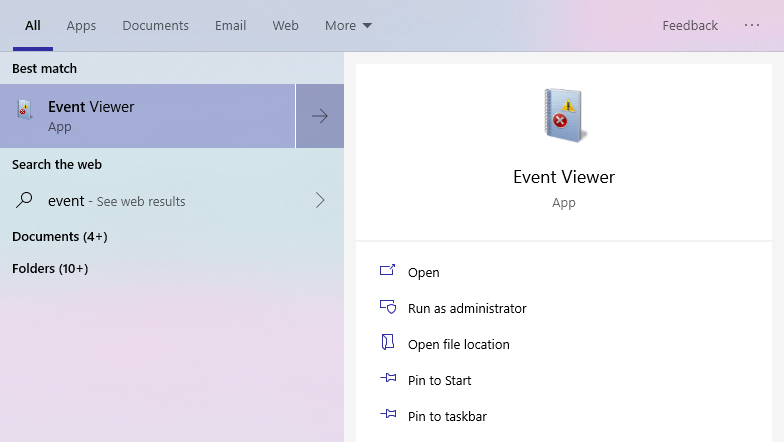
Në aplikacionin Event Viewer, shkoni te”Regjistrimet e Windows”dhe”System”në panelin e majtë. Të gjitha ngjarjet e sistemit regjistrohen dhe renditen në këtë seksion.
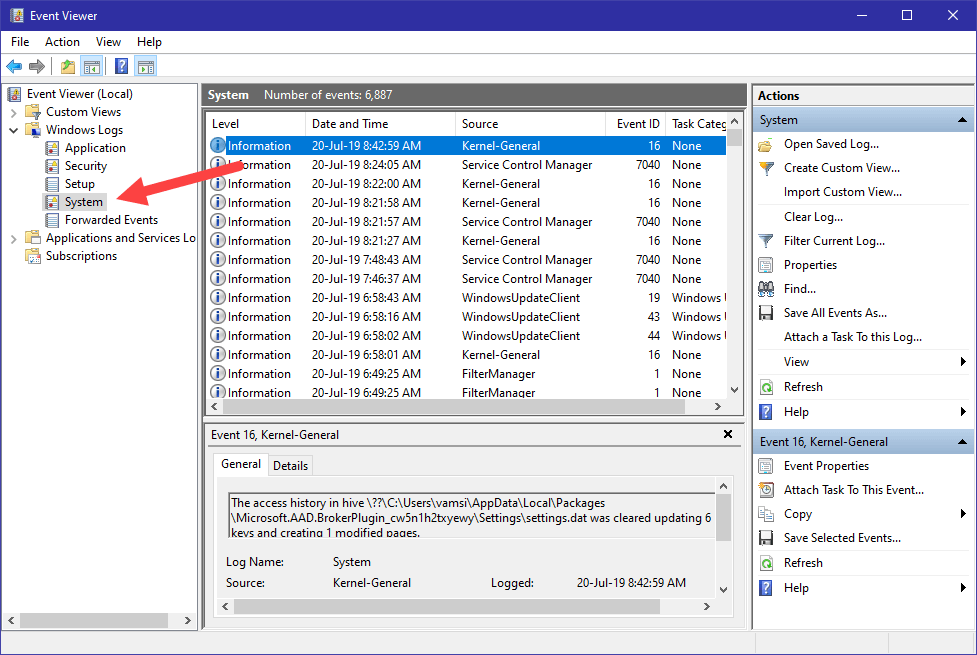
Në panelin e djathtë, do të shihni një sërë ngjarjesh që ndodhin çdo ditë. Për të filtruar ngjarjen e nisjes së sistemit, mund të përdorim filtra. Klikoni në opsionin”Filtro regjistrin aktual”në panelin e djathtë.
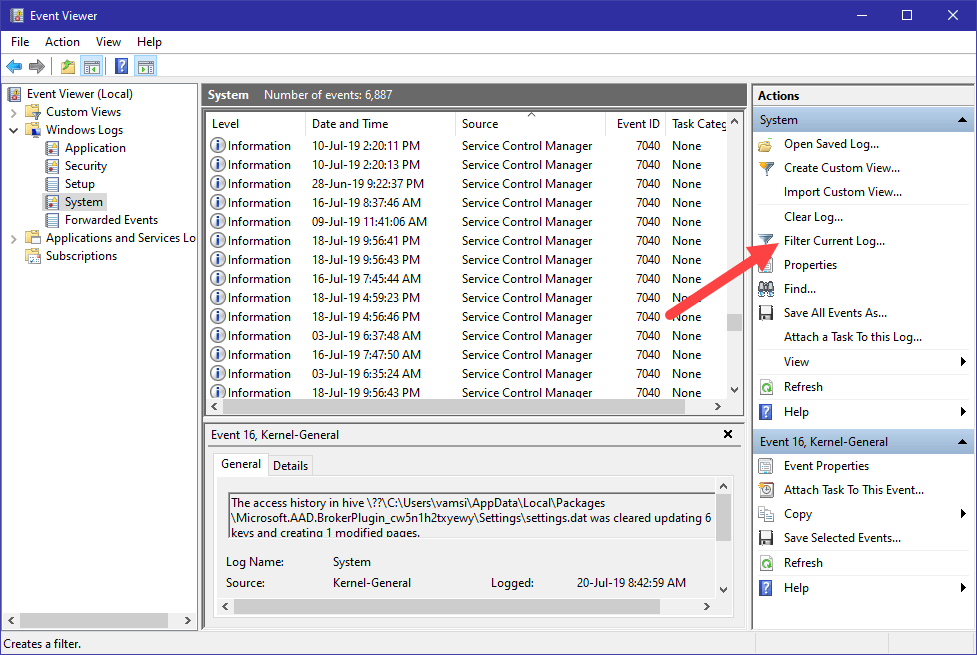
Në dritaren tjetër, shkruani”6005″në fushën”Burimet e ngjarjeve”dhe klikoni në butonin”Ok”. Ju mund të ngushtoni periudhën kohore nëse dëshironi. Zgjidhni një periudhë kohore nga menyja rënëse”I regjistruar”. Në shembullin tim, unë do të përdor standardet.
Kur klikoni butonin”Ok”, regjistrat duhet të filtrohen në mënyrë që të shihni vetëm ju. ngjarjet fillestare. Tani, nuk do ta shihni në mënyrë specifike ngjarjen me emrin Startup. Ngjarjet emërtohen”Shërbimi i regjistrit të ngjarjeve filloi.”Meqenëse shërbimi i ngjarjeve fillon automatikisht kur filloni sistemin, është koha e nisjes.
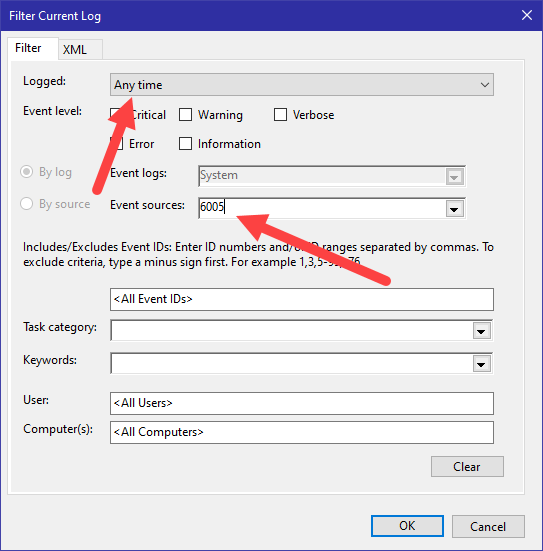
Hap regjistrin dhe do të shikosh datën dhe orën e fillimit të Windows.
Siç. E thashë më parë, kufizimi i rezultateve të filtruara nëpërmjet opsionit”Logged”mund të jetë i dobishëm nëse po kërkoni për ngjarje në një gamë të caktuar.
I ngjashëm: Si të anuloni mbylljen në Windows
Gjeni Historinë e mbylljes së Windows
Ashtu siç mund të shihni historikun e fillimit të kompjuterit, mund të shihni edhe historinë e mbylljes së kompjuterit. Event Viewer ndalon automatikisht shërbimin Event kur mbyllni sistemin. Meqenëse ngjarja është regjistruar me një ID tjetër të ngjarjes, gjithçka që duhet të bëjmë është të kërkojmë ID-në e ngjarjes.
Shtypni tastin Start. Kërkoni dhe hapni “Shikuesin e ngjarjeve
fortë>.”Shko te”Regjistrimet e Windows.”Shko te dosja”Sistemi“. Klikoni opsionin”Filtro regjistrin aktual“. Lloji”6006“në fushën”Burimet e ngjarjeve“. (Opsionale) Zgjidhni një periudhë kohore nga menyja rënëse”Regjistruar“. Shtypni”
Hapat me më shumë detaje:
Nivigo te”Windows logs-> System”në shikuesin e ngjarjeve. Klikoni opsionin”Filtro regjistrin aktual”në anën e djathtë.
Shkruani”6006″në fushën”Burimet e ngjarjeve”në dritaren e filtrit dhe kliko butonin”Ok”. Përdorni menynë rënëse”I regjistruar”për të ngushtuar kërkimin në një periudhë të caktuar kohore.
—
Kjo është e gjitha. Është kaq e thjeshtë të zbulosh fillimin dhe mbylljen e Windows-it. kohë.
Shpresoj se ky udhëzues i thjeshtë dhe i lehtë për Windows-in ju ka ndihmuar.
Nëse keni ngecur ose keni nevojë për ndihmë, dërgoni një email dhe unë do të përpiqem t’ju ndihmoj si sa më shumë që të jetë e mundur.
Mësoni më shumë rreth Shikuesi i ngjarjeve